
Что делать, если телевизор Самсунг не заходит в приложение? Проверьте наличие подключения к интернету и при необходимости переподключитесь к другой сети. Кроме того, попробуйте перезагрузить ПО, переустановить софт, изменить настройки DNS, а также сбросить Smart Hub или все параметры полностью, а затем обновите прошивку (если она уже устарела). В самом крайнем случае, стоит обратиться к разработчику с вопросом, как можно решить вопрос.
Причины и пути решения
Причины, почему телевизор Самсунг не открывает приложения на ТВ, можно условно свести к следующим популярным блокам:
- Отсутствие подключения к интернету либо очень слабый сигнал;
- Технический сбой;
- Ошибки в работе самой программы или магазина ;
- Конфликт адреса DNS;
- Устаревшая прошивка.
Но главное — многие проблемы отлично решаются обращением к разработчику.
Как удалить и вернуть каналы на телевизоре Samsung?
Интернет
Самое первое, что нужно проверить, если на телевизоре Самсунг не запускаются приложения, — это подключение к сети. В идеале сразу попробуйте переподключиться к другой точки доступа. Сделать это можно, как проводным способом (посредством Ethernet-кабелем), так и через Wi-Fi. Для этого:
- На пульте дистанционного управления тапните Home (кнопка с изображением домика);
- Откройте раздел «Настройки» (иконка шестеренки);
- Зайдите подраздел «Общие»;
- Перейдите в блок «Сеть»;

- Кликните «Открыть настройки сети»;

- Укажите тип: беспроводной или кабель;

- В случае соединения через Вай-Фай найдите название точки в списке и введите пароль;
- В самом конце подтвердите установку соединения.
Если все заходит нормально и работает, значит проблема была со стороны поставщика услуг.
Сбой
Еще одна достаточно частая причина, почему телевизор Самсунг не загружает приложения, — это технический сбой. Зато решение очень простое — Вам нужно перезагрузить оборудование. Для этого выключите его с кнопки, а затем отключите от источника питания и выждите 5-10 минут. После чего можно заново включать устройство и проверять. Заходит или нет в программы или по-прежнему не работает софт.
Ошибки
Если не загружаются приложения на телевизоре Самсунг, попробуйте удалить и заново установить программу. Во многих моделях для этого есть даже специальная функция:
- Перейдите в раздел Apps;

- В подразделе «Установленные» подсветите то, в которое не заходит, и удерживайте нажатой центральную клавишу (на некоторых моделях Tools). Держите до тех пор, пока не появится всплывающее меню;
- Тапните «Повторная установка»

- Остается только дождаться окончания операции и проверить работоспособность, заходит или нет.
В крайнем случае, если по-прежнему не запускаются приложения на телевизоре Samsung, может потребоваться сброс параметров всего магазина Smart Hub. В этом случае весь ранее установленный софт удаляется, а вместе с ним и ошибки, и данные.
Тут главное перед тем, как делать сброс, убедиться, что Ваш телевизор сертифицирован именно в России. В противном случае софт может заблокировать. Узнать российскую сертификацию можно по окончанию кода модели (должны быть буквы XRU, иконка ЕАС).
Для сброса Smart Hub:
- Откройте на экране блок «Настройки»;
- Перейдите в раздел «Поддержка»;
- Зайдите в подраздел «Самодиагностика»;
- Тапните по пункту «Сброс Smart Hub»;

- Укажите ПИН-код;
- После окончания сброса перейдите в Apps и дождитесь появления окна с первичными настройками. Жмите Ок;
- Примите условия соглашения;
- Зайдите в свою учетку Самсунг (можно пропустить);
- Галочкой отметьте все те программы, которые Вы хотели бы поставить на телевизор;
- Тапните «Готово» и дождитесь установки.
После окончания попробуйте заходит в софт или нет.
Проблемы с DNS
Еще одна причина, почему в телевизоре Самсунг не включаются приложения, — это конфликт с DNS-сервером. Поэтому лучшим вариантов будет попробовать сменить адрес. Для этого:
- Перейдите в «Настройки»;
- Откройте раздел «Сеть» (иногда он скрывается внутри блока «Общие»);
- Зайдите в «Состояние сети»;
- Тапните «Настройки IP»;

- В строке с DNS выберите ручное заполнение;

- Укажите 8.8.8.8. (77.88.8.8. или 208.67.222.222);
- Кликните «Готово» и Ok для того, чтобы изменения вступили в силу.
В конце обязательно перезагрузите оборудование.
Устаревшее ПО
Что еще можно сделать, если в Самсунг Смарт ТВ не запускаются приложения? Попробуйте обновить программное обеспечение.
- Откройте раздел «Поддержка» в настройках оборудования;

- А там перейдите в подраздел «Обновление ПО»;

- Тапните «Обновить сейчас»;
- Дождитесь, пока система проверит наличие новой версии и предложит ее поставить. После этого подтвердите установку;
- Дождитесь окончания обновления. После чего телевизор самостоятельно перезагрузится.
Сброс
Если не работают приложения на ТВ Самсунг, то можно также сбросить все параметры до заводских установок. Инструкция сильно отличается в зависимости от конкретной модели, приведем в качестве примерадля последних серий и устройств:
- Откройте «Настройки» и переходите в блок «Общие»;
- Кликните по строке «Сброс»;

- Укажите ПИН-код;
- И дождитесь окончания операции.

После чего выставляем все параметры заново, устанавливаем весь необходимый софт и проверяем заходит или нет в программу.
Связь с разработчиком
В конце концов если не открываются приложения на телевизоре Samsung можно обратиться напрямую к разработчику с вопросами. Контакты для связи указываются в карточке софта. Откройте магазин Apps и найдите софт, в который не заходит, и изучите карточку программы. В конце обычно пишутся все контакты.
Кстати, если у Вас не заходит в Smart Hub, то часто проблема кроется в том, что у Вас включен деморежим, вместо домашнего. В таком случае на экране также будут периодически появляется надписи.
Как заходить?
Следующий логичный вопрос: как вообще на Самсунге заходить в приложения? Проще всего делать это через нажатие на домик (Home), а затем переход в Apps. В блоке «Установленные» будет храниться весь софт, который Вы поставили на свой Самсунг. Собственно и запуск можно произвести отсюда же.
Источник: besprovodnik.ru
Самсунг — пропал Смарт ТВ

ТВ
На чтение 7 мин Просмотров 7.3к. Опубликовано 29.03.2021 Обновлено 29.03.2021
Решение проблем со Смарт ТВ на телевизорах Самсунг
Подключение телевизора к сети Интернет

Начните с подключения телевизора к Интернету. Предпочтительное подключение — через маршрутизатор. Это делается следующим образом:
- WAN-порт маршрутизатора подключен к разъему сетевого кабеля провайдера;
- сам маршрутизатор настроен;
- Телевизор подключается по Wi-Fi или витой паре непосредственно к маршрутизатору.
Кроме того, телевизор можно подключить не напрямую к маршрутизатору, а путем распространения Интернета с какого-нибудь устройства, например, планшета.
Люди думают, что просто подключить кабель от вашего провайдера достаточно, чтобы все заработало. Но это не так. Если провайдер предоставляет динамический адрес или «белый IP», оборудование действительно будет работать. Однако некоторые компании используют и другие протоколы подключения — PPPoE, PPtP, L2TP. Для этого требуются пароль и логин для входа в Интернет.
Кроме того, маршрутизатор способен распространять Интернет на другие устройства, поэтому не отказывайтесь от него, даже если телевизор может показывать с кабельного канала провайдера.
Обязательная перезагрузка
Если Smart-устройство с беспроводным подключением не работает, может помочь перезапуск устройства. Перезагрузите шаги:
- Отключите телевизор Samsung от Интернета.
- Выключи роутер.
- Отсоединяйте штекеры обоих устройств на 10-15 минут.
- Подключите маршрутизатор к сети и ждите стабильной работы.
- Подключи телевизор, попробуй попасть в сеть.
Что делать, если перезагрузка компьютера не помогает? Стоит проверить твой телевизор и очистить кэш приложений — Память может быть засорена фрагментами файлов и препятствовать эффективной работе обменного файла. Для этого перейдите на вкладку «Меню» приемника и в разделе «Конфигурация» очистите память приложения.
Сделайте сброс настроек телевизора
Сброс вернет телевизор в заводское состояние по умолчанию и устранит любые ошибки.
Перед перезагрузкой убедитесь, что телевизор сертифицирован для России. Посмотрите на заводскую этикетку телевизора, код модели сертифицированного оборудования должен иметь кодовый конец модели XRU и знак EAC.
По Теме: Самодельная антенна для телевизора
Если модель не предназначена для России, устройство Smart Hub может заблокироваться после сброса.

Сброс сетевых настроек Smart-TV
Если возня с настройками не помогает, вы всегда можете попробовать их перезагрузить. Эта опция доступна на всех телевизорах Samsung Smart TV. Давайте рассмотрим процедуру перезагрузки смарт-телевизоров Samsung серии H:
- Откройте меню, затем перейдите на вкладку Поддержка.
- В представленном списке найдите и откройте раздел «Самодиагностика».
- В следующем окне выберите функцию «Сброс».
- Для сброса настроек необходимо ввести 4-значный PIN-код. Если PIN-код не был изменен пользователем, введите здесь «0000» (на телевизорах Samsung других серий PIN-код может отличаться — информацию см. в документации или на сайте производителя).
- Если PIN-код был введен правильно, появится диалоговое окно. Выберите Да, чтобы подтвердить перезагрузку телевизора.
После последнего шага телевизор на мгновение выключится, а затем снова включится. Если Интернет не работает автоматически, попробуйте настроить его еще раз, используя одну из приведенных выше инструкций.
Подключение к сети вручную
Если автоматические методы подключения по каким-то причинам не работают, попробуйте подключиться вручную. Для этого просмотрите документы и найдите договор об обслуживании со своим поставщиком услуг. В этом документе подробно описано, как устройство подключается к Интернету.
Эта информация вводится в меню «Статическая конфигурация». Для доступа к нему откройте в меню закладку «Конфигурация», затем «Сетевая конфигурация» и «Статический IP-адрес».
Будьте осторожны при вводе символов в настройках. Один неверный символ помешает правильному подключению устройства, и вам придется снова искать причину.
После ввода корректной информации нажмите кнопку «Ok» и попробуйте включить Smart TV. Если соединение отсутствует, если приемник неоднократно подавал сигнал об ошибке подключения, обратитесь в центр поддержки вашего провайдера. Специалист укажет на ошибки и запросит MAC-адрес устройства или пришлет мастера для замены оборудования.

Переустановите неработающее приложение
Переустановить приложение можно только на J, K, M, N, Q, LS (2015 — 2018) OS Tizen TV. Если у вас другой телевизор, пожалуйста, ознакомьтесь с приведенными ниже рекомендациями.
- Перейдите на прикладную панель «APPS» и выберите ее средней кнопкой на пульте ДУ.

- Из числа установленных приложений выберите то, которое не работает.

- Нажмите и удерживайте центральную кнопку пульта дистанционного управления (или нажмите кнопку «Инструменты»), пока не появится дополнительное меню.

- Выберите опцию «Переустановить».

- Дождитесь завершения переустановки. Это время зависит от скорости интернета.

- После переустановки попробуйте запустить приложение. Если приложение работает, нет ничего плохого в телевизоре, пожалуйста, продолжайте использовать его.
Если приложение не работает, перейдите к следующей рекомендации.
Что делать, если приложение Smart Hub не работает
Программы в интеллектуальном концентраторе не всегда работают гладко. Иногда окно вообще не отображается или при нажатии кнопки Smart появляется черный экран. Если вы столкнулись с этими проблемами, следующие инструкции для вас.
Переустановка
Если SmartHub не работает с отдельной программой, первое, что нужно сделать, это переустановить ее:
- Перейдите в приложение «Apps» и выделите его кнопкой в центре пульта дистанционного управления.

- Выбор нефункционирующего приложения.
- Нажмите центральную кнопку пульта дистанционного управления и в появившемся меню выберите «Сброс установки».

- Мы ждем завершения процедуры и пытаемся запустить службу поиска и устранения неисправностей.
Важно: Данное руководство распространяется только на телевизоры с операционной системой Tizen OS, начиная с 2015 года выпуска.
Этот метод работает для половины пользователей. Если вы не в счастливой половине, попробуйте другие решения.
Сброс настроек
Эта процедура удаляет все установленные вручную приложения. При выходе из системы вы получаете телевизор с предустановленным по умолчанию набором приложений. После сброса все настройки, рабочие данные и причины ошибок исчезнут.
Важно: Убедитесь, что телевизор сертифицирован в вашей стране. В случае России на это указывает изображение EAC, а код модели должен заканчиваться на XRU. При перезагрузке смарт-концентратора на телевизор, который не сертифицирован, телевизор может быть заблокирован.
- Перейдите в раздел «Настройки».

- Откройте вкладку Поддержка.

- Нажмите на «Самодиагностика».

- Выберите опцию «Сброс интеллектуального концентратора».

- Введите PIN-код с телевизора. Если он не был изменен — 0000.

- Дождитесь завершения процедуры и выйдите из меню.
- На стартовом экране выберите «Apps» и в уведомлении нажмите «OK». Нажмите на пункты «Принять все» и «ОК».

- Войдите в свой аккаунт и загрузите нужные вам приложения.

Обычно после перезагрузки все приложения работают нормально. Если это не так, продолжайте искать способ это исправить.
Смена точки доступа Wi-Fi
Приложение может не работать, потому что ваш провайдер заблокировал IP-адрес, к которому программа может получить доступ. Чтобы проверить и подтвердить или опровергнуть это предположение, подключитесь к другой точке доступа Wi-Fi. Вы также можете использовать другое устройство, например, смартфон, в качестве модема или точки доступа. После подключения к другой сети проверьте, работает ли проблемное приложение.
Замена DNS
Если все в порядке с вашим провайдером и проблема все еще возникает, другой вероятной причиной является проблема с DNS-сервером.
- Откройте меню «Настройки» и выберите раздел «Общие».
- Найдите вкладку «Сеть» и нажмите на «Статус сети».

- Проверка доступа к сети.
- Нажмите на «Настройки IP».

- Выберите «Настройки DNS» и введите его вручную. Вы можете использовать общедоступный сервер Google — 8.8.8.8.

- Проверьте еще раз, есть ли у Вас доступ в Интернет.
Пришло время посмотреть, работает ли приложение в Smart Hub или нет.
Обновление прошивки
Если у вас есть новая прошивка для Smart TV, вы можете установить ее, а затем попробовать перезагрузить проблемное ПО. Давайте посмотрим, как обновить Smart Hub на вашем телевизоре Samsung:

- Перейдите в «Настройки», откройте вкладку «Поддержка».
- Выберите опцию «Обновление программного обеспечения (Обновление программного обеспечения) и опцию «Обновить сейчас».
- Если новая прошивка найдена, примите ее установку и дождитесь завершения процедуры.
После обновления программного обеспечения проверьте, не исчезла ли проблема.
- https://www.samsung.com/ru/support/tv-audio-video/app-in-smart-hub-doesnot-work/
- https://TehnoPanorama.ru/smart-tv/pochemu-ne-rabotaet-smart-tv-na-tv.html
- https://ru.NoDevice.com/articles/tv/no-internet-connection-on-samsung-tv
- https://tvoykomputer.ru/vsyo-o-smart-hub-na-samsung-osnovnye-funkcii-i-sovety-po-ustraneniyu-nepoladok-v-rabote/
- https://nastroyvse.ru/tv/nastroyka-smart-hub-na-televizore-samsung.html
Источник: pro-naushniki.ru
Почему пропал YouTube на Samsung Smart TV и как его вернуть
Что делать, если иконка приложения YouTube пропала с рабочего стола вашего телевизора? Специфика восстановления определяется в соответствии с причиной программного сбоя. Поэтому сначала нужно выяснить причину появления проблемы, а уже потом можно решить, как вернуть YouTube на телевизоре Samsung.
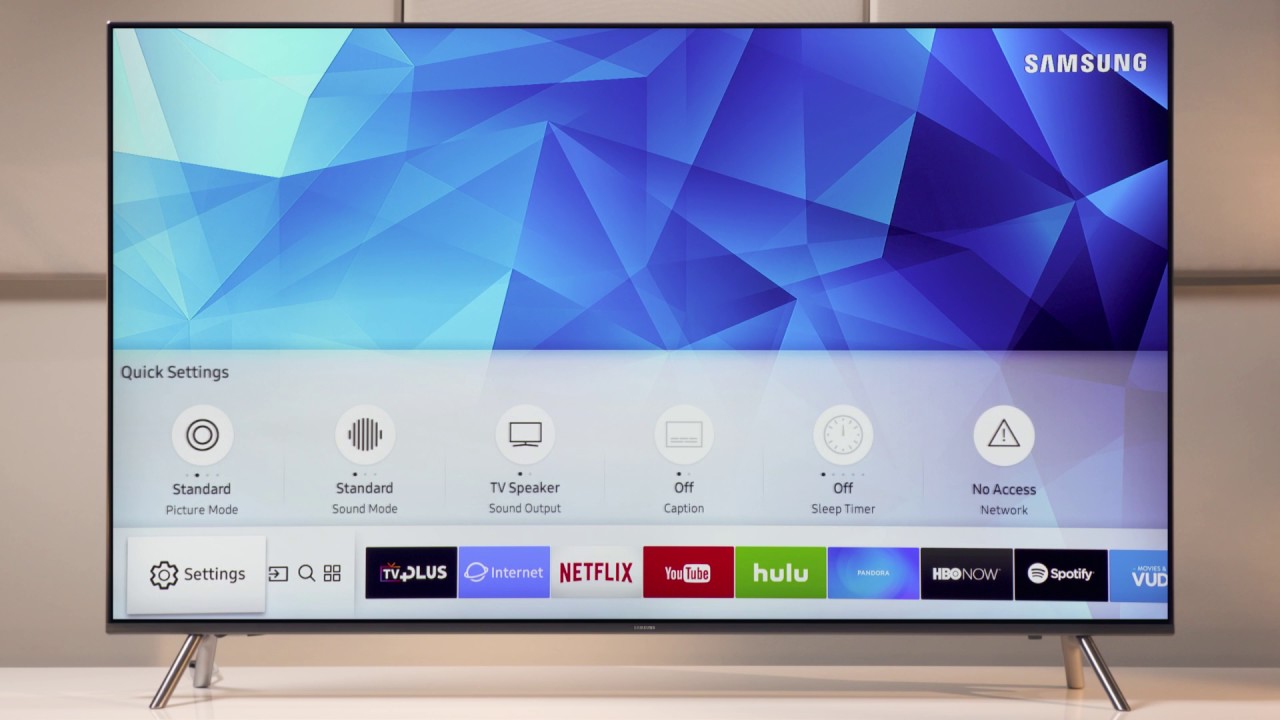
Почему доступ к приложению резко исчез? Ютуб на Смарт ТВ Самсунг перестаёт работать в силу нескольких причин. Сейчас подробно рассмотрим каждую из них. Обязательно предложим действенные способы устранения проблемы. Вызывать специалистов не придётся.
Восстановить работу телевизора можно самостоятельно.
Способы просмотра видео YouTube на ТВ Samsung
Существует несколько способов открыть Ютуб на телевизоре Самсунг Смарт ТВ для последующего просмотра видеороликов. Если приложение исчезло, тогда можно воспроизводить контент с помощью сторонних устройств: планшета, смартфона, компьютера или ноутбука. Суть этого способа заключается в том, что оборудование нужно подключить к домашней беспроводной сети. В приложении Ютуб на смартфоне или планшете нажмите на специальную иконку, чтобы перевести изображение на большой экран телевизора.
На Samsung Smart TV можно также скачать приложение YouTube. Преимущественно оно входит в список предустановленных программ. Пользуйтесь поиском, чтобы найти интересующий вас ролик. Запуск видео осуществляется путём нажатия на кнопку Play. Интуитивно простой функционал приложения поспособствует тому, чтобы вы максимально быстро разобрались, как оно работает.

Вернёмся к трансляции изображения с определённого устройства на экран телевизора. Преимущество заключается в том, что у Samsung есть фирменные технологии для зеркального отображения картинки. Пользоваться функциями этого типа смогут только пользователи, которые имеют в своём распоряжении устройства с поддержкой Chromecast.
Если приложение с телевизора было удалено в ходе обновления прошивки, тогда можно подключить устройство, которое будет выполнять функции смарт-приставки, например, игровую консоль Xbox или PlayStation. Запомните, что если вы всё-таки решите подключить к телевизору смартфон, планшет, то вся техника должна быть подключена к домашней Wi–Fi-сети.

Синхронизация оборудования преимущественно осуществляется в автоматическом режиме. Однако бывают исключения. В этом случае необходимо выполнить несколько простых действий вручную:
- Используя пульт дистанционного управления телевизором, откройте «Настройки».
- Выберите в списке параметров «Подключить к телефону».
- В нижней части экран появится синий код, введите его на своём смартфоне.
В принципе, ничего сложного нет. Каждый из предложенных способов по-своему эффективен. Выбор остаётся за пользователем.
Причины, по которым не работает YouTube
YouTube – крупнейший в мире видеохостинг по состоянию на сегодняшний день. Почему эта площадка столь популярна? Динамичный рост числа активных пользователей этого сервиса объясняется несколькими аргументами:
- Доступ к видеоконтенту предоставляется исключительно на бесплатной основе;
- Каждый пользователь имеет возможность беспрепятственно загружать собственные видео;
- Блогеры, видеоролики которых набирают множество просмотров, смогут монетизировать свой канал;
- Приобретение платной подписки позволит отключить рекламу и открыть доступ к дополнительным материалам;
- Видеохостинг адаптирован для просмотра видео на мобильных устройствах – планшетах, смартфонах. Можно бесплатно скачать специальное приложение;
- Этот сервис можно рассматривать в качестве полноценной замены телевизионному вещанию;
- На просторах видеохостинга можно найти видеоролики различной тематики;
- Сервис постоянно прогрессирует и развивается, появляются новые функции;
- Качество загружаемого пользователями контента также постепенно улучшается.
Куда зайти, чтобы открыть на Смарт ТВ Ютуб? На телевизорах есть предустановленный «клиент». Интерфейс мало чем отличается от обычного мобильного приложения. С его помощью вы сможете смотреть видео и следить за активностью блогеров. Пользоваться браузером для просмотра контента совершенно необязательно.
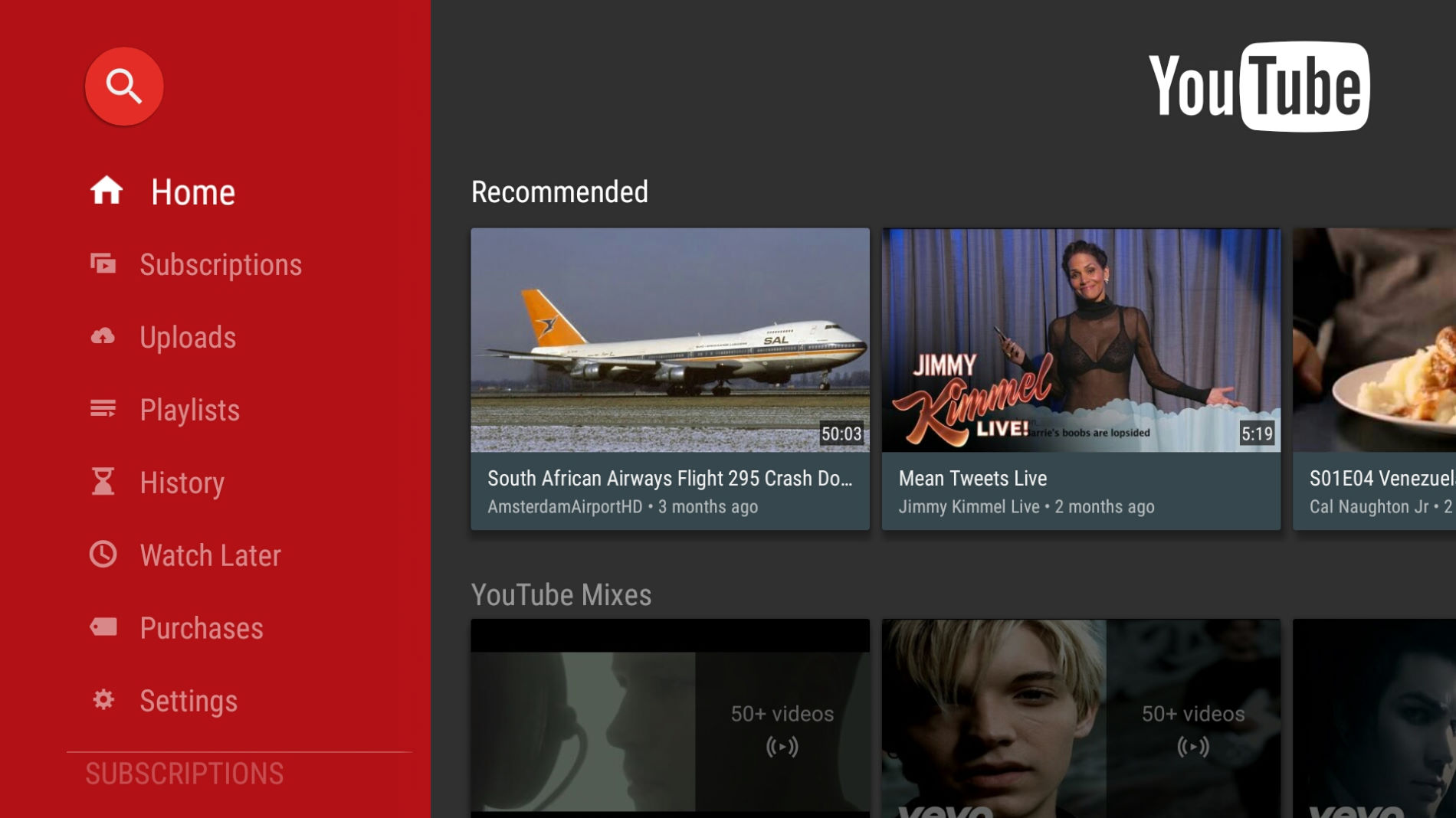
Почему приложение перестало работать на телевизоре? Если возникли определённые трудности, то сначала нужно разобраться с причиной их появления. Самые распространённые варианты:
- Внесение изменений в стандарты работы видеохостинга;
- Прекращение поддержки устаревших моделей телевизоров;
- Программный сбой приложения;
- Программа удалена с официального магазина;
- Временные технические сбои в работе сервиса.
Если говорить о телевизорах Samsung, то преимущественно причиной некорректной работы приложения зачастую становится отказ от поддержки старых моделей. Ещё в прошлом году транснациональная корпорация Google заявила, что все устройства, которые старше 2012 года, больше не смогут использоваться для просмотра видеороликов через официальное приложение.
Обойти это ограничение невозможно. Официальное приложение видеохостинга YouTube больше не будет работать на телевизорах Samsung Smart TV, которые были выпущены до 2012 года. Компания уже изменила стандарты. Приложение удалено из официального магазина программного обеспечения.
Можно ли вернуть YouTube, если он пропал
Восстановить пропавший с панели инструментов официальный виджет невозможно. Южнокорейский производитель официально отказался от поддержки устаревших устройств. Из-за этого вернуть Ютуб у вас не получится. Впрочем, можно смотреть видео и прямые трансляции через браузер. Сброс пользовательских настроек и перепрошивка не помогут восстановить корректную работу приложения.
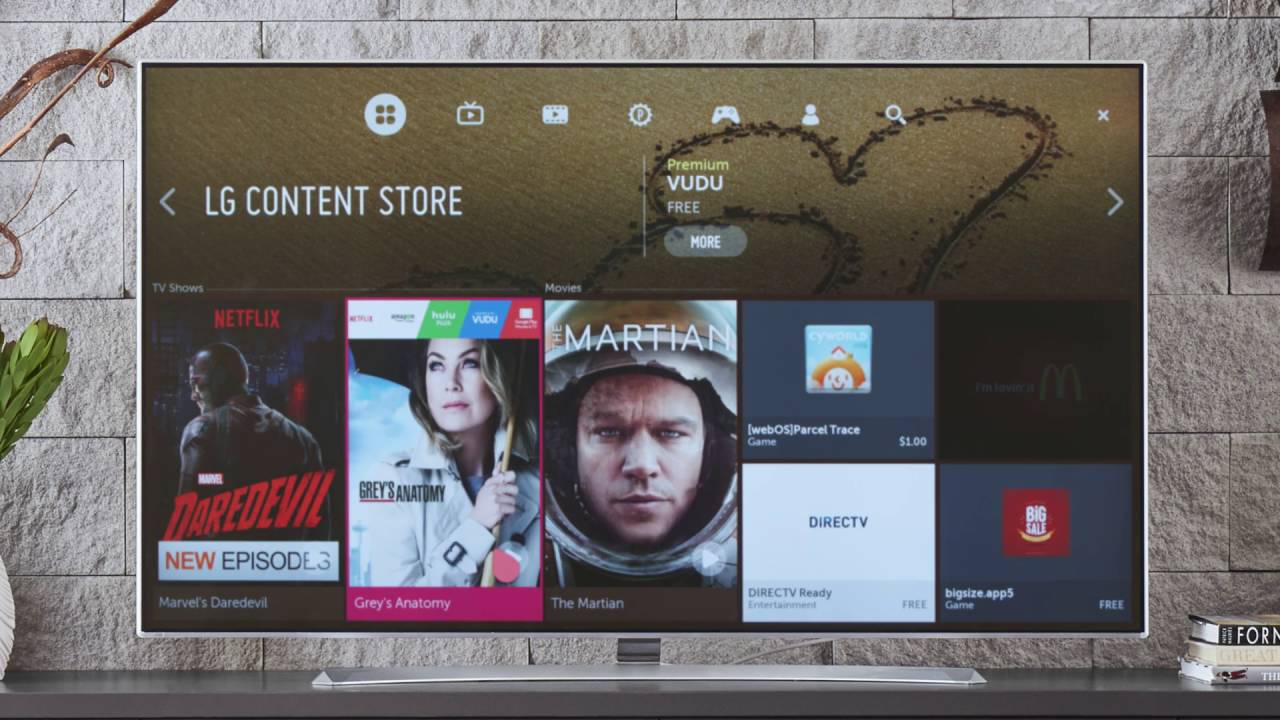
Если иконка «клиента» пропала на телевизоре Самсунг, можно пойти другим путём. Речь идёт об установке неофициального приложения. Сделать это можно, придерживаясь простой пошаговой инструкции:
- Скачайте и установите на телевизор приложение-аналог You Tube.
- Распакуйте загруженный на ПК архив на флешку, назовите папку You Tube.
- Подключите флешку в USB-разъём телевизора, предварительно отключив технику.
- Включите телевизор, а потом сразу запустите Smart Hub.
- В списке доступных виджетов появится новая иконка – You Tube.
Это приложение было разработано специально для владельцев телевизоров, которые были выпущены до 2012 года.
Альтернативный выход из ситуации
Что делать, если приложение YouTube на Самсунг Смарт ТВ перестало работать или сильно тормозит? Ваши действия напрямую зависят от того, что именно стало причиной некорректной работы программного обеспечения. Если дело в устаревшем ТВ, тогда восстановить работу официального приложения Ютуб не получится. Поэтому необходимо искать альтернативные варианты.
Альтернативные способы не так удобны, но они действенные. Поэтому вы сможете воспроизводить видео с самого популярного хостинга, даже если на телевизоре нет Ютуба. Пошаговая инструкция по настройке просмотра видео с YouTube на устаревших моделях телевизоров Samsung:
- Установите программу для трансляции видеоконтента с другого устройства.
- Для телевизоров Samsung подходит приложение под названием Video TV Cast.
- Скачайте из официального магазина приложение [email protected] Cast Samsung TV-HD Movie Streaming.
- Подключите смартфон или планшет, а также телевизор к домашней беспроводной сети.
- В приложении на мобильном устройстве нужно активировать трансляцию сигнала.
- На экране смартфона появится IP, его необходимо ввести в ПО на ТВ.
- Когда соединение будет установлено, откройте YouTube и запустите видео.
Если на вашем телевизоре есть браузер, тогда задача заметно упрощается.
Преимущественно проблемы с работой приложения YouTube возникают, если используется телевизор Samsung старше 2012 года. Во всех остальных случаях ситуация решается путём перезагрузки приложения. Альтернативные варианты, представленные выше, помогут решить проблему с просмотром видео на YouTube.
Источник: prosmarttv.ru